Come rimborsare l'ordine in WooCommerce
Pubblicato: 2022-01-08Stai cercando un modo per abilitare i rimborsi sui tuoi ordini e prodotti? Cerchi modi per automatizzare il processo di rimborso o farlo manualmente? Allora sei nel posto giusto. Nel tutorial di oggi, ti spiegheremo come rimborsare un ordine su WooCommerce.
Sì, puoi facilmente emettere rimborsi per i tuoi clienti grazie alla flessibilità di WooCommerce. Inoltre, esamineremo anche come puoi migliorare e gestire il processo di rimborso e bloccare gli utenti dai rimborsi.
Ma prima, diamo un'occhiata all'importanza di abilitare i rimborsi per i tuoi ordini WooCommerce.
Perché dovresti rimborsare gli ordini?
I resi dai clienti sono destinati a verificarsi in qualsiasi attività. C'è sempre la possibilità di insoddisfazione degli utenti o problemi con i prodotti stessi. Sebbene ci siano sempre miglioramenti che possono essere apportati per ridurre al minimo i resi o consentire un buon processo di restituzione o RMA per i tuoi clienti, ci sono sempre vantaggi anche nell'abilitare i rimborsi per i tuoi ordini.
Fiducia del cliente
I rimborsi aiutano a costruire la fiducia dei clienti , che è una parte fondamentale della gestione di un negozio WooCommerce. Se c'è una garanzia per un rimborso sui prodotti del tuo negozio, è meno rischioso per i tuoi clienti provare il tuo prodotto in caso di insoddisfazione. Questo di per sé è un aumento delle conversioni su cui puoi fare affidamento per maggiori vendite.
Inoltre, i sondaggi suggeriscono anche che oltre il 76% dei clienti ritiene che resi e rimborsi gratuiti siano considerazioni importanti nell'acquisto dei prodotti.
Politiche di rimborso e leggi sui diritti dei consumatori:
Non consentire rimborsi potrebbe metterti dalla parte sbagliata della legge se non stai attento. Secondo la legge sui diritti dei consumatori nell'Unione Europea , tutti i commercianti devono consentire rimborsi, RMA o sostituzione del prodotto se si è rivelato difettoso. Inoltre, i clienti hanno il diritto di annullare e rimborsare i prodotti da un servizio online entro 14 giorni senza alcuna giustificazione.
Allo stesso modo, molti luoghi negli Stati Uniti richiedono ai rivenditori di dichiarare apertamente la loro politica di rimborso ai clienti prima di vendere i loro prodotti, anche se le leggi sui rimborsi negli Stati Uniti non impongono necessariamente i rimborsi dal venditore. E se desideri un tasso di conversione migliore, è meglio dimostrare che fornisci rimborsi invece di negarlo apertamente.
Questi sono alcuni dei punti principali per cui è abbastanza necessario abilitare i rimborsi per gli ordini. Inoltre, un rimborso affrettato e disorganizzato può far perdere denaro a te o ai tuoi clienti. Quindi, è molto importante che tu sappia come rimborsare un ordine in WooCommerce e gestire il processo.
Come rimborsare l'ordine in WooCommerce:
Puoi scegliere di rimborsare un ordine in WooCommerce automaticamente o manualmente . L'approccio automatico ti consente di rimborsare i tuoi clienti utilizzando le opzioni di rimborso di un gateway di pagamento. Considerando che l'approccio manuale ti consente di trasferire il denaro da solo.
Diamo prima un'occhiata a come puoi rimborsare automaticamente un ordine in WooCommerce. Ma prima di iniziare, assicurati di aver impostato correttamente WooCommerce sul tuo sito Web WordPress senza perdere alcun passaggio.
Come rimborsare automaticamente l'ordine in WooCommerce:
Puoi scegliere di elaborare automaticamente il rimborso utilizzando la pagina degli ordini di WooCommerce. Questo cambierà lo stato del tuo ordine WooCommerce e annullerà l'addebito sull'ordine del tuo cliente.
Tuttavia, dovrai prima integrare i tuoi gateway di pagamento. Se hai bisogno di aiuto, abbiamo un paio di guide per configurare il tuo gateway di pagamento:
- Come integrare WooCommerce con PayPal
- Come integrare WooCommerce con Stripe
Useremo Stripe come gateway di pagamento per questo tutorial. Tuttavia, puoi utilizzare il gateway di pagamento che utilizzi per il tuo negozio online.
Dopo aver integrato il gateway di pagamento, vai su WooCommerce > Ordini dalla dashboard di amministrazione di WP. Quindi, fai clic sull'ordine che desideri rimborsare. Verranno visualizzati i dettagli dell'ordine.
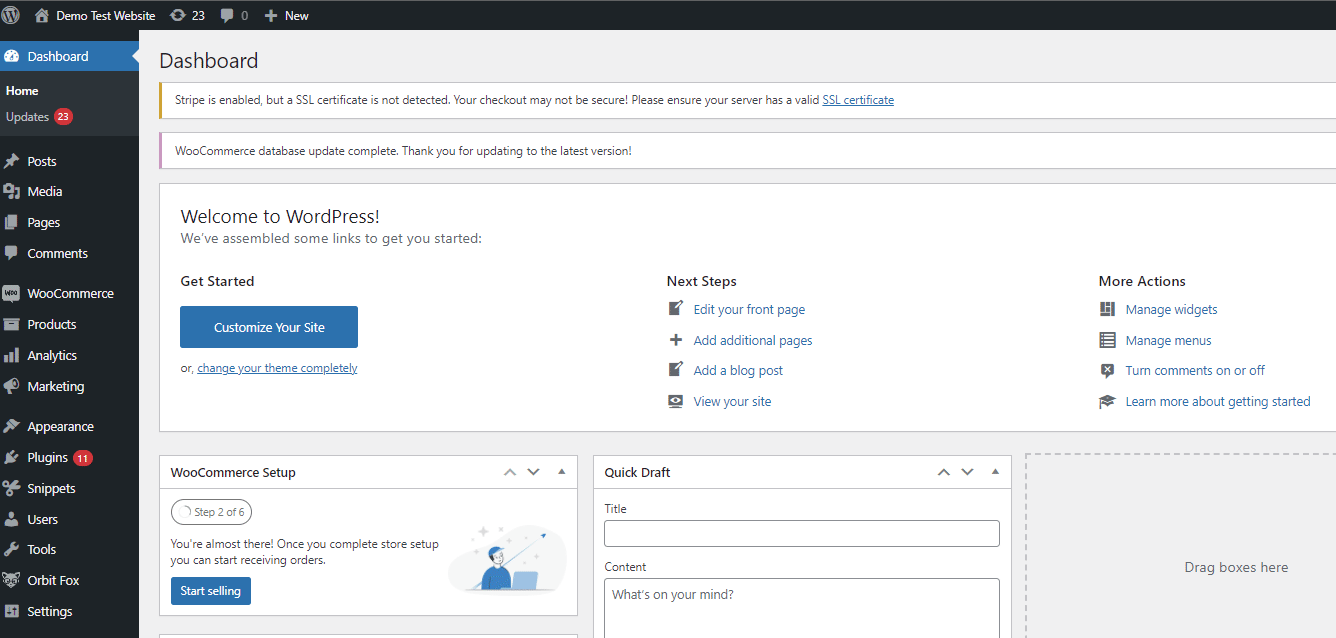
Qui, scorri verso il basso sotto Riepilogo ordine e potrai vedere un'opzione di rimborso proprio sotto il totale parziale dell'ordine.
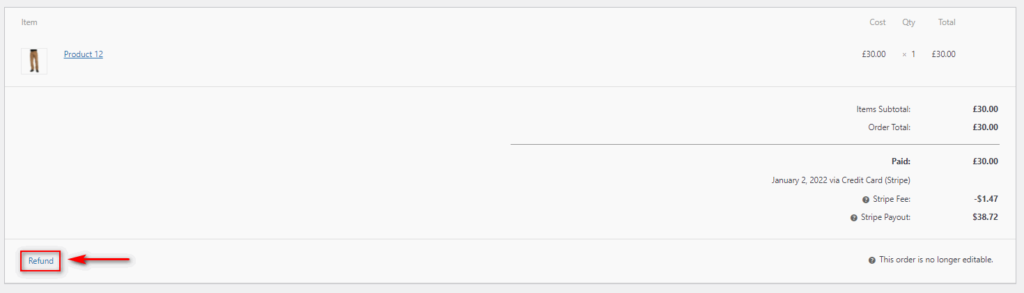
Successivamente, tutto ciò che devi fare è aggiungere l'importo del rimborso in base alla tua politica di rimborso, al motivo del rimborso e selezionare se desideri che WooCommerce rifornisca automaticamente gli articoli da rimborsare o meno.
Quindi, devi anche scegliere se rimborsare manualmente o automaticamente. Poiché abbiamo utilizzato Stripe come gateway di pagamento, faremo clic sull'opzione Rimborsa tramite Stripe . Rimborserà automaticamente l'importo.
Dopo aver confermato il rimborso, verrà elaborato e lo stato dell'ordine verrà modificato in rimborsato. Non appena il rimborso viene elaborato, il cliente dovrebbe ricevere i dettagli relativi ai rimborsi sui pagamenti dell'account. E questi sono i passaggi necessari per rimborsare automaticamente un ordine in WooCommerce.
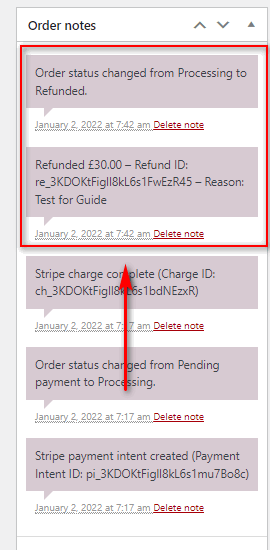
Come rimborsare manualmente l'ordine in WooCommerce:
A volte, il tuo cliente può pagare tramite bonifici bancari o mezzi alternativi senza utilizzare gateway di pagamento come Stripe o Paypal. In questi casi, potresti invece dover rimborsare manualmente l'importo . Per fortuna, il processo è in qualche modo identico all'approccio automatico con solo alcuni passaggi aggiuntivi.
Ancora una volta, vai su WooCommerce > Ordini dalla dashboard di WordPress e fai clic sull'ordine che desideri rimborsare. Quindi scorri verso il basso fino al Riepilogo dell'ordine e fai clic su Rimborso .
Ora, aggiungi l'importo e il motivo del rimborso e fai clic su Rimborsa manualmente .
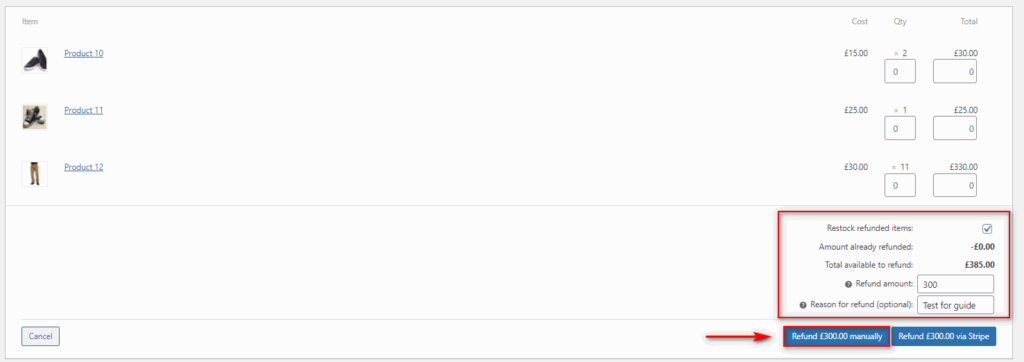
Accetta la conferma di rimborso inviata dalla pagina e WooCommerce stesso elencherà l'ordine e i prodotti come rimborsati.
Tuttavia, dovrai trasferire manualmente il denaro al cliente utilizzando il tuo metodo di pagamento o gateway preferito. Dopo averlo fatto, devi impostare manualmente lo Stato dell'ordine come Rimborsato dai dettagli dell'ordine per completare il processo.
Ora tutto ciò che devi fare è gestire il trasferimento al tuo cliente e dovresti aver finito.
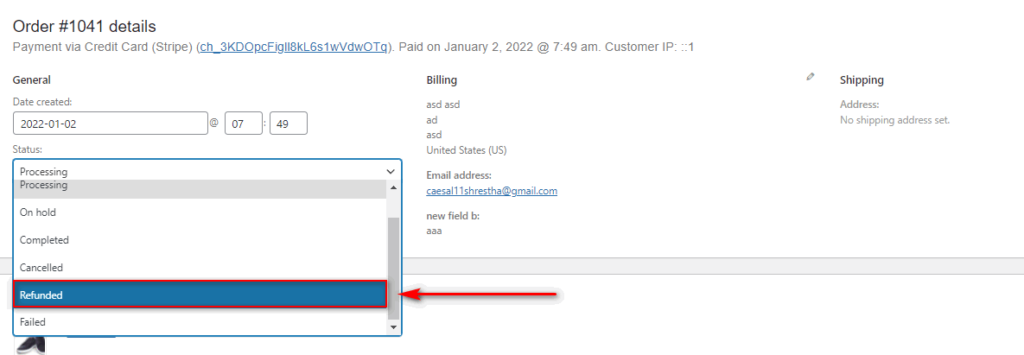
Punti importanti da ricordare quando si gestiscono rimborsi e resi:
Sebbene l'elaborazione di un ordine di rimborso in WooCommerce sia molto semplice, devi anche impostare alcune regole e regolamenti rigorosi quando gestisci i rimborsi. I resi fraudolenti sono sempre un problema con qualsiasi servizio che fornisce rimborsi ai clienti.
Inoltre, se non fornisci i dettagli corretti su come funziona un prodotto e cosa fa, potresti vedere anche un aumento del numero di rimborsi emessi. Questa è sempre una cosa negativa per qualsiasi azienda.
Quindi, abbiamo compilato un elenco di importanti preoccupazioni e suggerimenti che dovresti considerare quando gestisci i rimborsi. Diamo un'occhiata ad alcuni di essi:
1) Avere una pagina della politica di rimborso pulita e di facile comprensione:
È fondamentale garantire che la politica di rimborso sia visibile, facile da leggere e concisa. Anche l'aggiunta della politica di rimborso ai dettagli del prodotto, alla pagina del carrello e persino alla pagina di pagamento è abbastanza comune per rendere i clienti pienamente consapevoli. Alcuni negozi online tendono ad aggiungere la loro pagina della politica di rimborso anche ai menu di intestazione e piè di pagina del loro sito Web.

Allo stesso modo, la pagina della politica di rimborso dovrebbe menzionare esplicitamente il tempo della procedura di reso, le condizioni per il rimborso parziale o parziale e i prodotti a cui si applica.
I negozi online come Amazon e Best Buy hanno un buon esempio di pagine sulla politica di restituzione. Anche noi di Quadlayers abbiamo una pagina dedicata per le politiche su rimborsi, resi e altre licenze per i nostri prodotti. Puoi anche menzionarli nelle FAQ, in modo simile a quello che abbiamo fatto noi, se lo desideri.
2) Rendi la procedura di reso facile e accessibile:
Anche il processo di restituzione dei prodotti deve essere abbastanza semplice. Che si tratti solo di una semplice e-mail o di un sistema di ticket cliente, vedrai più clienti di ritorno. Anche la comodità di provare nuovi prodotti e restituirli se non piace ai tuoi clienti è una delle loro priorità.
Ricorda che il processo di reso per i tuoi clienti dovrebbe essere semplice quanto lo è per te rimborsarli in WooCommerce. Puoi anche testare i rimborsi in anticipo per vedere quanto è facile il processo. È abbastanza simile al test degli ordini in WooCommerce.
3) Gestisci le aspettative dei clienti utilizzando i dettagli del prodotto:
La gestione delle aspettative dei clienti è un passo importante per garantire rendimenti inferiori nel tempo. Le descrizioni e i dettagli del prodotto devono includere ciò che è incluso e non incluso nel prodotto, nonché ciò che il prodotto può e non può fare. Ciò garantisce che i tuoi clienti abbiano aspettative esatte sul prodotto e non finiscano per restituirlo.
Puoi anche aggiornare o personalizzare la pagina del prodotto se vedi una tendenza in aumento nell'aumento dei resi dei clienti. Assicurati solo di aggiungere le funzionalità corrette durante l'aggiornamento dei dettagli del prodotto.
4) Fai attenzione ai resi fraudolenti:
È inoltre buona norma tenere traccia delle richieste di reso e delle condizioni del prodotto durante il periodo di rimborso. Tieni traccia dei tuoi ordini e resi, nonché dei clienti che tendono a restituire i prodotti frequentemente.
Puoi anche aggiungere un disclaimer alla pagina della tua politica di rimborso per ricordare ai clienti che hai il diritto di rifiutare i resi per eventuali resi fraudolenti.
5) Tieni traccia dei motivi per i rimborsi e migliora i prodotti di conseguenza:
Altrettanto importante è tenere traccia dei prodotti che vengono restituiti frequentemente e dei motivi dei loro resi. Ti aiuta a capire facilmente le parti più deboli dei tuoi prodotti e delle tue attività. È possibile utilizzare ulteriormente questi dati per migliorare i prodotti e aumentare le vendite in cambio.
Questo è un dettaglio importante soprattutto per gli sviluppatori di software/applicazioni e i provider SaaS. Fortunatamente, puoi utilizzare i biglietti di rimborso per loro e scoprire le funzionalità che i tuoi clienti stavano cercando prima di restituirli. Quindi, queste funzionalità possono essere aggiunte ai tuoi prodotti in futuro, il che può anche darti un vantaggio competitivo rispetto ai tuoi concorrenti aziendali.
Bonus: come bloccare gli utenti dai rimborsi
Se hai una politica di nessun rimborso sul tuo sito Web WooCommerce, puoi anche scegliere di disabilitare i rimborsi per tutti i tuoi ordini. Ciò garantisce che il tuo personale non rimborsi accidentalmente un ordine o accetti un reso dai tuoi clienti.
Per fare ciò, possiamo semplicemente aggiungere uno snippet di codice WooCommerce personalizzato al file functions.php del nostro tema figlio. Quindi, assicurati di eseguire il backup del tuo sito Web WordPress poiché modificheremo uno dei file delicati del tuo sito Web. Qualsiasi modifica non necessaria potrebbe causare ulteriori problemi al tuo sito web.
Ti consigliamo inoltre di creare un tema figlio per qualsiasi personalizzazione dello snippet di codice poiché l'aggiornamento di un tema WordPress potrebbe rimuovere codici aggiuntivi dal file functions.php. Ma se utilizzi invece un tema figlio , tutte le modifiche rimangono anche dopo gli aggiornamenti e tutte le modifiche possono essere ripristinate in caso di problemi. Abbiamo anche un elenco dei migliori plugin per temi figlio per WordPress se hai bisogno di aiuto per crearne uno.
Per aggiungere i nostri frammenti di codice personalizzati, apri semplicemente la dashboard di amministrazione di WP e vai su Aspetto > Editor di temi . Quindi, fai clic sul file functions.php sui file del tema nella barra laterale destra.
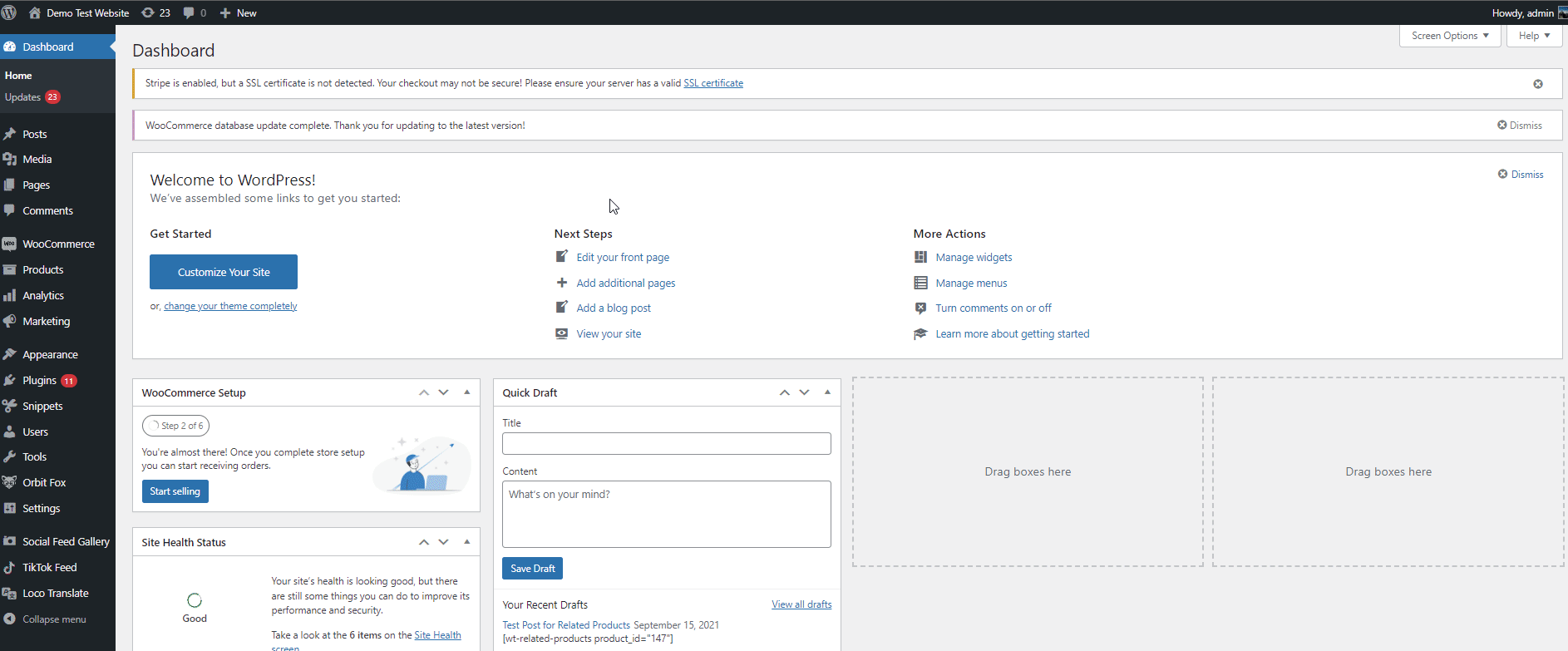
Puoi utilizzare il codice seguente nell'editor per bloccare gli utenti dai rimborsi . Modifica semplicemente la 4a riga per aggiungere ruoli per i quali disabilitare i rimborsi. Ciò significa che qualsiasi ruolo che aggiungi a questo codice avrà il pulsante di rimborso nascosto nel riepilogo dell'ordine.
add_action('admin_head', 'hide_wc_refund_button');
funzione hide_wc_refund_button() {
posta $ globale;
if (!current_user_can('administrator') && !current_user_can('editor')) {
Restituzione;
}
if (strpos($_SERVER['REQUEST_URI'], 'post.php?post=') === false) {
Restituzione;
}
if (vuoto($post) || $post->tipo_post != 'ordine_negozio') {
Restituzione;
}
?>
<script>
jQuery(funzione() {
jQuery('.refund-items').hide();
jQuery('.order_actions option[value=send_email_customer_refunded_order]').remove();
if (jQuery('#original_post_status').val()=='wc-refunded') {
jQuery('#s2id_order_status').html('Rimborsato');
} altro {
jQuery('#order_status option[value=wc-refunded]').remove();
}
});
</script>
<?php
} 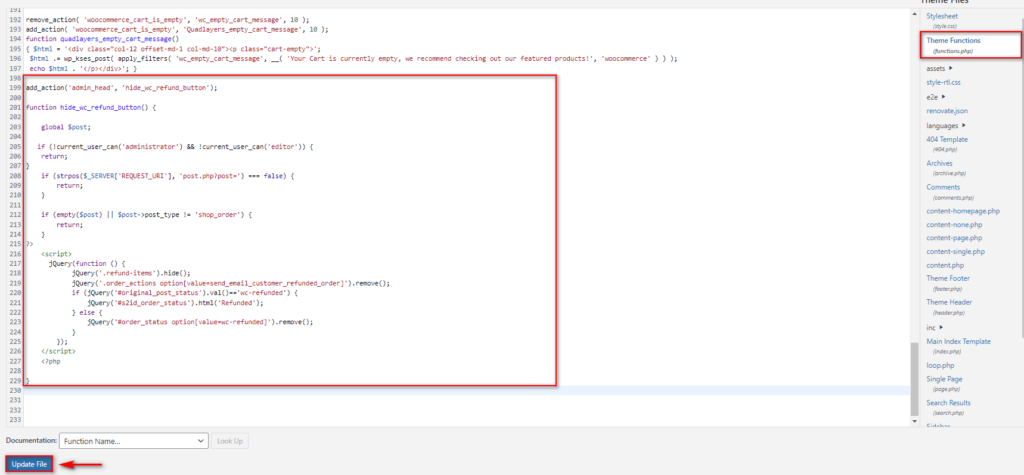
Questo codice senza alcuna modifica disabiliterà i rimborsi per i ruoli di amministratore ed editore . Tuttavia, se desideri bloccare i rimborsi ai gestori del negozio , puoi modificare il codice aggiungendo & !current_user_can('shop_manager') al codice.
Quindi, il nostro nuovo codice diventa:
add_action('admin_head', 'hide_wc_refund_button');
funzione hide_wc_refund_button() {
posta $ globale;
if (!current_user_can('administrator') && !current_user_can('editor') !current_user_can('shop_manager')) {
Restituzione;
}
if (strpos($_SERVER['REQUEST_URI'], 'post.php?post=') === false) {
Restituzione;
}
if (vuoto($post) || $post->tipo_post != 'ordine_negozio') {
Restituzione;
}
?>
<script>
jQuery(funzione() {
jQuery('.refund-items').hide();
jQuery('.order_actions option[value=send_email_customer_refunded_order]').remove();
if (jQuery('#original_post_status').val()=='wc-refunded') {
jQuery('#s2id_order_status').html('Rimborsato');
} altro {
jQuery('#order_status option[value=wc-refunded]').remove();
}
});
</script>
<?php
}Quindi, fai clic sul pulsante Aggiorna file e dovresti aver finito.
Conclusione:
Abilitare e consentire i rimborsi può essere ottimo per migliorare i tassi di conversione. E con l'opzione di rimborsi facili , i clienti sono più desiderosi di acquistare e provare i tuoi prodotti poiché c'è poco rischio se il prodotto non fa per loro.
Per riassumere, in questo tutorial abbiamo trattato diversi modi per rimborsare un ordine in WooCommerce utilizzando i rimborsi automatici e i rimborsi manuali . Abbiamo anche fornito i dettagli essenziali da tenere a mente durante l'impostazione dei rimborsi e delle norme sui rimborsi. Infine, abbiamo anche aggiunto una breve guida su come impedire agli utenti del tuo sito web di effettuare rimborsi se non desideri consentire la restituzione dei tuoi prodotti.
Allo stesso modo, se desideri aggiungere più funzionalità che possono aiutarti ad aumentare i profitti e le conversioni, perché non dai un'occhiata ad alcuni dei nostri altri articoli come:
- Come personalizzare la pagina del carrello di WooCommerce
- I migliori plugin per coupon WooCommerce 2022
- Come aggiungere una Wishlist a WooCommerce
Quindi, sei riuscito a elaborare i tuoi rimborsi senza intoppi? Hai bisogno di ulteriore aiuto con l'aggiunta delle pagine della politica di rimborso? Facci sapere nei commenti e faremo del nostro meglio per aiutarti. Inoltre, ci piace anche sentire la tua opinione su come considereresti i vantaggi dell'aggiunta di un servizio di reso ai tuoi prodotti.
